- Outeur Abigail Brown [email protected].
- Public 2023-12-17 06:37.
- Laas verander 2025-01-24 12:00.
Wat om te weet
- AutoFormat: Tik die drie karakters vir die verlangde lynstyl > Enter.
- Horizontal Line-nutsding: In die Tuis-oortjie, kies Borders aftreklys > Horizontal Line.
- Vorms-kieslys: Gaan na Insert > Shapes. In Lines-groep, kies en sleep 'n lynvorm oor die bladsy.
Hierdie artikel dek drie maniere om horisontale lyne in Word vir Microsoft 365, Word 2019, Word 2016, Word 2013 en Word 2010 in te voeg.
Gebruik AutoFormat om 'n reël in Word in te voeg
Jy kan vinnig 'n reël in 'n Word-dokument invoeg met die AutoFormat-funksie. Om 'n reël te skep, plaas die wyser op die plek wat jy dit wil invoeg, tik die drie karakters vir die verlangde lynstyl in en druk dan Enter.
Om die verskillende soorte lyne te skep, druk die geassosieerde sleutels op die sleutelbord:
- Eenvoudige enkelreël: Drie koppeltekens (---)
- Eenvoudige dubbellyn: Drie gelyke tekens (===)
- Gebroke of stippellyn: Drie sterretjies ()
- vet enkelreël: Drie onderstreepsimbole (_)
- Golwende lyn: Drie tildes (~~~)
- Drievoudige lyn met 'n dik middel: Drie syfertekens ()
Hier is hoe elkeen van hierdie lyntipes in Word lyk:
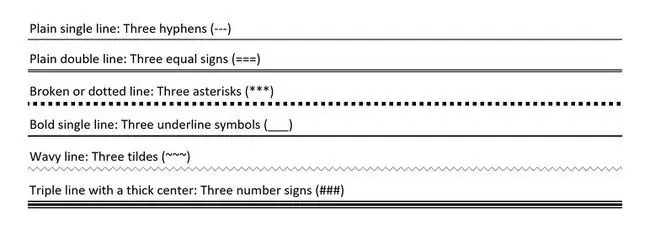
Gebruik die Horisontale lynnutsding om 'n reël in Word in te voeg
Om 'n reël in 'n Word-dokument in te voeg deur die ingeboude Horisontale lyn-nutsding te gebruik:
- Plaas die wyser waar jy 'n reël wil invoeg.
-
Gaan na die Tuis-oortjie.
Die Tuis-oortjie word by verstek gekies wanneer jy 'n nuwe of bestaande Word-dokument oopmaak.

Image -
In die Paragraph-groep, kies die Borders aftrekpyltjie en kies Horizontal Line.

Image - Om die voorkoms van die lyn te verander, dubbelklik die lyn in die dokument.
-
In die Formateer horisontale lyn dialoogkassie, wysig die breedte, hoogte, kleur en belyning van die lyn.

Image
Gebruik die Vorms-kieslys om 'n reël in Word in te voeg
'n Derde manier om 'n reël by 'n Word-dokument te voeg, is om dit op die bladsy te teken. Die Vorms-kieslys bevat verskeie lynopsies, insluitend lyne met pylpunte aan een of albei kante. Nadat jy die lyn getrek het, pasmaak die kleur en voorkoms.
- Plaas die wyser op die plek waar jy 'n reël wil invoeg.
-
Gaan na die Insert-oortjie.

Image -
In die Illustrations-groep, kies die Shapes aftrekpyltjie.

Image -
In die Lines-groep, kies 'n lynvorm.

Image -
In die Word-dokument, sleep oor die plek waar jy wil hê die lyn moet verskyn.

Image -
Om die voorkoms van die lyn te verander, kies die lyn om die Vormformaat-oortjie te aktiveer. (Sommige weergawes van Word noem dit Format.)

Image - Gaan na die Vormformaat-oortjie en verander die kleur, gebruik 'n ander lynstyl, of pas effekte toe.
Gereelde Vrae
Hoe verander ek reëlspasiëring in Word?
Om spasiëring in Word reg te stel, merk die teks wie se spasiëring jy wil verander en kies die Tuis-oortjie. Langs Paragraph, kies die afpyl om die opsies uit te brei. Stel in die Spacing-afdeling die hoeveelheid spasie voor en na reëlbreuke of kies 'n voorafbepaalde reëlspasiëring-opsie.
Hoe voeg ek 'n handtekeningreël in Word by?
Om 'n handtekeningreël in Word in te voeg, gaan na die Insert-oortjie en kies Signature Line. Die keuse van min of geen opsies laat 'n leë reël, en 'n handtekeningreël sal in die dokument verskyn.
Hoe voeg ek reëlnommers in Word by?
Om reëlnommers in Word by te voeg, gaan na Layout > Page Setup > Lynnommersen kies Continuous, Herbegin elke bladsy of Herbegin elke afdeling > Lynnommering Opsies.






